去掉Win10文件夹右键菜单项pintohome的方法。怎样去掉Win10文件夹右键菜单项pintohome?
发布时间:2017-07-04 14:06:57 浏览数:
今天给大家带来去掉Win10文件夹右键菜单项pintohome的方法。怎样去掉Win10文件夹右键菜单项pintohome?,让您轻松解决问题。
win10系统文件夹或回收站右键菜单项pintohome点选后报“该文件没有与之相关联的程序来执行该操作,........”,看起来是纯摆设,还有点不协调(我有强迫症,没办法)。虽然经过注册表删除HKEY_CLASSES_ROOTFolderShellNewPintoHome后,可以临时解决。但重启后pintohome又出现了。怎么办?具体方法如下:
1首先按下win+R 输入regedit。
 2
2在注册表编辑器菜单栏中点击“编辑”,在弹出的窗口中点选查找
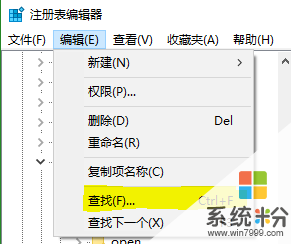 3
3在弹出的窗口中输入pintohome,点查找下一个。
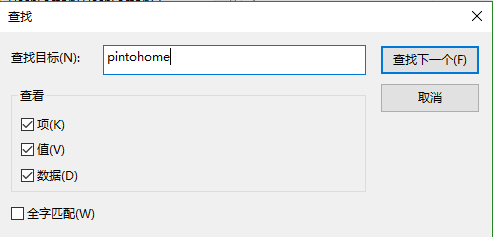 4
4然后定位到HKEY_CLASSES_ROOTFolderShellNewPintoHome项。然后在右侧的窗口中添加一个string value(字符串值),并命名为Extened。
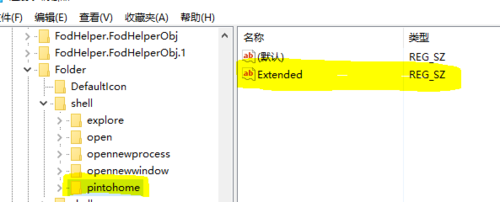 5
5这样做可以删除桌面出现的快速访问图标,以及右键菜单中的pintohome。如果想恢复,删除该字符串值即可。
以上就是去掉Win10文件夹右键菜单项pintohome的方法。怎样去掉Win10文件夹右键菜单项pintohome?教程,希望本文中能帮您解决问题。